GarageBand for Mac: Create, save, and delete projects
You start working in GarageBand by creating a new project. In the Project Chooser, you can choose a template to use as the starting point for a new project.
Each project has project properties: project tempo, key, and time signature. You can set project properties when you create a project, and change them later while you’re working. For more information about project properties, see Project properties overview.
If you no longer want to keep a project, you can delete it from your computer.
Create a project
Choose File > New (or press Command-N).
In the Project Chooser, select an option from the list on the left:
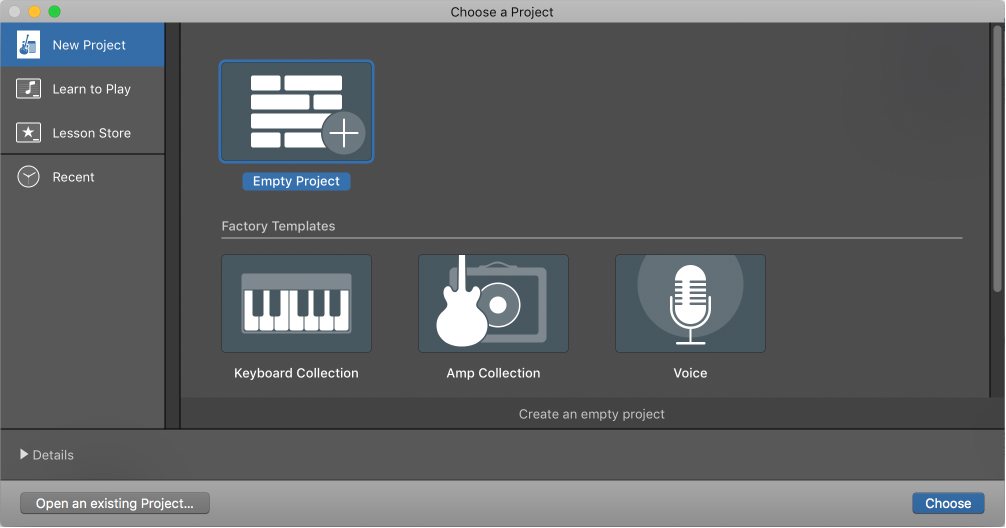
To see all available project templates: Click New Project.
To see recently opened projects: Click Recent.
To edit project settings for the project, click the Details triangle in the lower-left part of the Project Chooser and do any of the following:
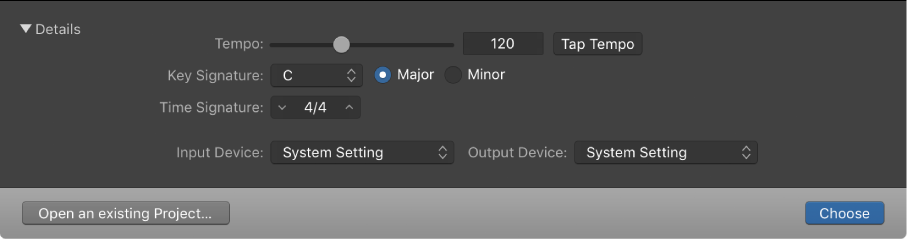
To set the project tempo: Drag the Tempo slider, enter a tempo in the Tempo field, or click the Tap Tempo button several times.
To set the project key: Choose a key from the Key Signature pop-up menu, then click Major or Minor.
To set the project time signature: Click the arrows to change the selected number, or double-click the time signature and enter a new time signature.
To set the audio input: Choose an input source from the Audio Input pop-up menu (for audio tracks only).
To set the audio output: Choose an output (device) from the Audio Output pop-up menu.
The new project opens.
Open an existing project
Choose File > Open (or press Command-O).
Locate and select the file, then click Open.
You can also open a GarageBand project by dragging it onto the GarageBand icon in the Dock.
Open a recent project
Do one of the following:
Choose File > Open Recent, then choose your project.
In the Project Chooser, click Recent, then double-click the project.
You can clear all items in the Open Recent submenu by choosing Clear Menu.
Save the current project
The first time you save a new project, the Save dialog appears. In the Save dialog, you can type a name for the project and choose the location to save it.
Save the project with a different name or location
Choose File > Save As.
In the Save As dialog, enter a new name for the project, then click Save.
Delete a project
Locate the project in the Finder.
By default, projects are saved in the GarageBand subfolder in the Music folder on your computer.
Drag the project to the Trash.
If you later decide you want to keep the project, you can drag it out of the Trash if you haven’t emptied the Trash. After you empty the Trash, the project cannot be recovered.
Как правильно удалить GarageBand в Mac OS
Всем пользователям Mac OS большой привет! Большинству пользователей никогда не понадобится эта инструкция, но я всё же её напишу, так как сам испытал проблемы с правильным и полным удалением GarageBand.
У меня в ноутбуке системный диск SSD на 120 гигабайт, поэтому на нём я стараюсь хранить лишь самое необходимое. GarageBand – стандартная программа для создания своей музыки мне совершенно точно не нужна – занимает она 2 гигабайта. А у меня каждый гигабайт на счету.
Удалять качественно приложения в Mac OS можно и нужно с помощью специальной утилиты AppCleaner! То есть само приложение GarageBand я там и удалил, высвободив больше одного гигабайта свободного места. Далее я зашёл во встроенное приложение “Управление хранилищем” (можно найти через поиск Spotlight)! И там следующая картина:

Инструменты и уроки GarageBand занимают 486,4 мегабайта! И нет волшебной кнопочки “Удалить”… По идее AppCleaner должен был удалить и это, но нет… 
Поэтому вместо AppCleaner можно удалить GarageBand вручную.
Нужно удалять не папки, а содержимое этих папок.
Но самое забавное, что это решение, найденное в интернете помогло многим, но не мне… У меня даже вышеназванных папок не было. Тогда я придумал другое решение проблемы.
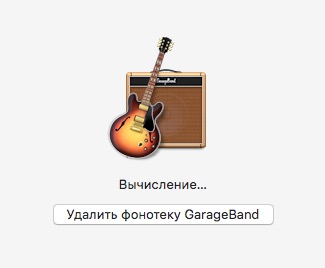
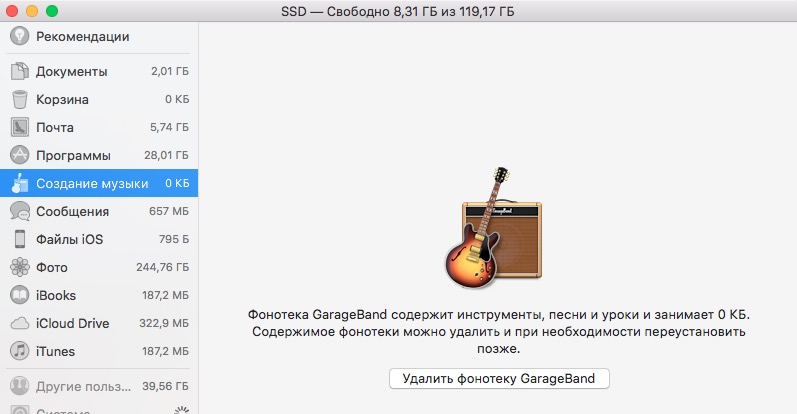
Итог – я навсегда освободил около 500 мегабайт. Когда-то жёсткие диски меньше по размеру были. 
GarageBand: что это за приложение для iPhone, как скачать онлайн бесплатно и можно ли удалить?
13.11.2020 50 Просмотры
Творческий потенциал в той или иной степени есть у каждого, но не все его способны реализовать и продемонстрировать окружающим. Тем, у кого есть стремление к музыке, готовы помочь разработчики программного обеспечения. Воплотить девиз «Весь мир – ваша сцена» позволяет приложение GarageBand для iPhone. В дополнение ко всему есть площадки, где можно бесплатно скачать этот продукт, а в случае необходимости без проблем удалить.
Что это
GarageBand для iPhone – приложение, которое создано специально для тех, кто живет и по-хорошему одержим музыкой. Разработчики создали предельно простой интерфейс. Придумать, отредактировать и поделиться композицией теперь можно в пару кликов.
Открыв софт, пользователь уже готов к творчеству и воплощению идей. На виртуальных инструментах Touch Instruments новоиспеченному или уже опытному музыканту доступны функции диджейских миксов и зажигательных ритмов. Не зная с чего начать, как вариант следует воспользоваться виртуальными барабанными установками и создать ритмический рисунок из звуков и их комбинаций. В помощь группа виртуальных сессионных барабанщиков со своим стилем игры.

Выбор настроек огромен. Космический эмбиент или мощный рок не проблема, если подключить гитару и правильно подобрать виртуальный усилитель и процессор эффектов.
Как скачать и можно ли удалить
Платформ, где можно бесплатно скачать GarageBand много, но следует учитывать, что есть риск с загрузкой приложения получить вредоносное ПО. Всегда следует пользоваться проверенными источниками. Что касается App Store, потребуется оплатить 5$.

Воплощать в жизнь любые музыкальные идеи, записывать новые композиции, а также шлифовать и дорабатывать неточности – все это возможно с помощью GarageBand для iPhone. Никаких рамок и ограничений – только полет креатива и творчества. Доступен любой инструмент, включая этнические набор, что позволяет при наличии гаджета и приложения, работать над мелодиями в любимом стиле.
GarageBand: особенности, характеристика и краткая инструкция по использованию
В чем особенность GarageBand. Какие инструменты здесь можно найти, и почему нужно загрузить данное приложение на Айфон
Сегодня практически на каждом гаджете можно найти данное приложение и все это неспроста. GarageBand на iOS имеет понятный интерфейс, и бесплатную версию.
Программу может с легкостью освоить любой пользователь и почувствовать себя музыкантом. Каждый сможет создавать полноценные композиции без наличия навыков. Большое количество музыкантов использует приложение для создания музыки для себя и для своих друзей. Однако GarageBand известный и по коммерческим проектам.
Исходя из особенностей, можно сделать вывод, что GarageBand это приложение для создания музыки. Но также каждый желающий сможет попробовать себя в роли диджея. Однако для создания таких композиций лучше работать с программой на ПК.

Приятно удивит многих пользователей и то, что здесь есть много готовых вариантов под разные музыкальные жанры. Данное приложение станет незаменимым помощником в процессе создания музыкальных композиций. Он обязательно понравится профессионалам, начинающим и даже обычным пользователям.
Запуск GarageBand музыкального приложения на iPhone
При первом запуске программа загрузит основной пакет инструментов, которые могут понадобиться во время работы. Их достаточно много, поэтому первый запуск может занять некоторое время. Также пользователь имеет возможность скачать приложение на Айфон с наличием дополнительных компонентов. Полная версия программы может занимать до 7 Гб. Однако дополненный вариант скорее потребуется профессиональным музыкантам, чем обычным пользователям.
Уже во время первого запуск пользователь увидит окно с пресетами проектов. А в настройках можно задать темп и тональность будущей композиции.

Также при первом запуске будет возможность открыть уроки игры на клавишных и гитаре. Программа может предложить и другие дополнительные возможности, однако они платные. С помощью них пользователь может учиться у известных исполнителей игры на гитаре, или клавишных.
Если пользователь выбирает дорожку не из виртуальных типов инструментов, а возможностью записи аудио, то появятся больше пресетов и дополнительных эффектов.
ГаражБенд краткая инструкция по использованию
Прежде чем начать работу с приложением GarageBand следует осуществить определенные настройки. Для того чтобы получить лучший результат нужно:
Создание новой композиции
Программа предложит создать новый проект.

Если нажать предложенный вариант «Подробнее» можно выбрать:
Важно попробовать различную тональность, чтобы понять основные сильные и слабые стороны программы.
Настройка параметров экрана редактирования
В верхней части экрана можно увидеть дополнительные значки.

Если выбрать общие настройки (Settings), то появится возможность изменить:
Для сохранения нового проекта нужно найти «Моя песня», после этого перейти к главному меню, а новая композиция будет автоматически сохранена.
Интерфейс
При открытии программы будет предложено создание:
Весь интерфейс прост и понятен. И поскольку не возникало проблем как загрузить на iPhone, так и не будет с интерфейсом.
Виртуальные инструменты
ГаражБенд предлагает большое количество виртуальных инструментов. А именно: синтезаторы, электрогитары, барабаны и даже вокал.
В приложении можно включить специальную клавиатуру, которая поможет осуществить настройку каждого инструмента. Получить данную возможность можно с помощью клавиш Command key + K. С мобильных устройств управления будет иметь вид черно-белых клавиш пианино, или гриф гитары.

Все ноты будут иметь практически одинаковое звучание и с динамикой придется поработать уже после записи.
После создания нового проекта будет возможность выбрать виртуальные инструменты GarageBand:
Новый инструмент
С левой части экрана нужно нажать на значок «+», это поможет перейти на главный экран выбора инструментов. Выбрав необходимый нужно нажать на клавишу записи.
Важным моментом является то, что все записанное будет играть вместе с метрономом, а это в свою очередь даст возможность сохранить нужный ритм.
Пользователь может просто заходить на нужную часть записи и накладывать на нее нужный инструмент. А если еще раз перейти к настройкам, то откроется новый слой песни.
Редактирования аудио
Все аудио треки отображаются в виде звуковых волн, они помогут понять, где звук громче. Первое правило, которое необходимо учесть, это то, что даже самые громкие звуки не должны превращаться в пики.
Еще одним правилом можно считать то, что тишину до и после партии лучше удалить. Это связано с тем, что даже в самом тихом сигнале есть шумы. Если было создано всего лишь одну дорожку, то аудио не потребует серьезных изменений. Но при нескольких нужно удалять даже маленькие шумы. Подрезать трек очень просто, для этого нужно всего лишь с необходимой стороны кликнуть мышкой по краю и уменьшить дорожку в определенном месте.
Apple Loops
Это удобный формат, который помогает подстраивать аудио под другую большую композицию. При этом пользователю не обязательно знать начальный темп записи, необходимо просто перенести луп на длинную дорожку и система подстроится под новую композицию. И это очень удобно.
В комплекте с программой пользователь получает большую библиотеку с записями различных жанров. А это поможет быстро создавать разнообразные композиции.
Удаление композиций
При постоянном использовании может собраться много композиций. Чтобы не создавать беспорядка ненужные проекты следует удалять. Чтобы это сделать нужно:
Почему нужно загрузить на Айфон GarageBand

Для начала нужно скачать приложение на iPhone, после этого разобраться с его функционалом и уже совсем скоро даже начинающий сможет создавать настоящие музыкальные шедевры. И неважно является настоящим музыкантом пользователь GarageBand, главное фантазия и стремление создать что-то уникальное и необычное.
GarageBand предлагает большое количество уникальных возможностей, от автотюнинга вокала к полной автоматизации. Здесь можно найти все, что нужно не только начинающему, но и профессионалу.
Программа предлагает большое пространство для роста. С помощью GarageBand можно запросто освоить все нюансы от создания композиции к редактированию. Такие возможности даже не снились домашним продюсерам 10 лет назад.
Программа стоит освоить даже для того, чтобы создать кавер на один из известных хитов с помощью Айфона, ведь некоторые из них в сети собирают миллионы просмотров.
Остальные записи — Остальные записи — Остальные записи — Остальные записи — Остальные записи — Остальные записи — Остальные записи — Остальные записи — Остальные записи — Остальные записи — Остальные записи — Остальные записи — Остальные записи — Остальные записи — Остальные записи — Остальные записи — Остальные записи — Остальные записи — Остальные записи — Остальные записи — Остальные записи — Остальные записи — Остальные записи — Остальные записи — Остальные записи — Остальные записи — Остальные записи — Остальные записи — Остальные записи — Остальные записи —
Apple, наверное, одна з единственных компаний, занимающаяся созданием mini iPhone, однако из-за небольшого спроса на эти смартфоны, мы можем не увидеть их в 14 серии айфонов.
Как мы с вами делаем экологическую катастрофу необратимой, и что с этим можно сделать?
Как умные города позволят спасти человечество от экологической катастрофы?
Как удалить рингтон c Айфона, загруженный через GarageBand или с компьютера: 3 способа
Удаление раздела Рингтоны из iTunes, а затем и самого приложения в macOS Catalina не остановила пользователей, которые сумели отыскать способы загрузки рингтонов в iPhone, однако столкнулись с трудностями по их удалению. В этом материале мы расскажем, как удалять любой загруженный на iPhone рингтон.

В данной статье мы не будем рассматривать радикальные методы, позволяющие удалить рингтоны, такие как:
Для того чтобы удалить рингтон с iPhone существует три способа, однако какой из них нужно использовать зависит от версии iOS и от того, каким методом этот рингтон был загружен в устройство. Напомним, что это за способы:
Как загрузить рингтон (мелодию) в Айфон?
Как удалить рингтон с iPhone (для iOS 13 и новее)
С выходом iOS 13 в настройках iPhone появилась долгожданная опция, позволяющая удалять рингтоны, загруженные любым способом. Для более старых версий iOS инструкцию по удалению рингтонов вы найдете далее в этой статье.
Для того, чтобы удалить рингтон в iPhone с установленной iOS 13 или новее, сделайте следующее:
1. Откройте приложение Настройки на iPhone.
2. Перейдите в раздел Звуки, тактильные сигналы и выберите меню Рингтон.

3. Проведите пальцем слева направо по рингтону, который необходимо удалить. Нажмите на появившуюся кнопку Удалить.
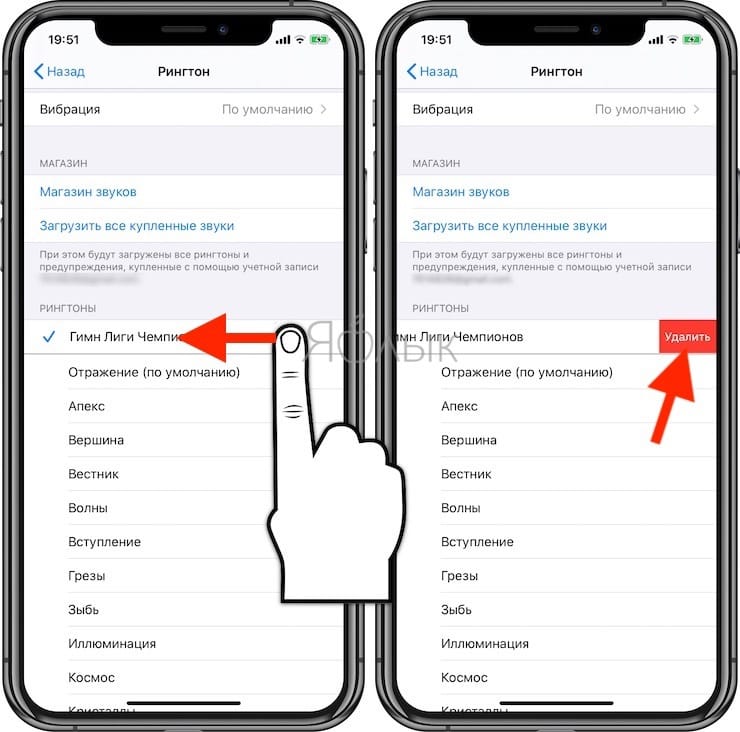
Как удалить рингтон в Айфоне, загруженный через приложение GarageBand (для iOS 9 — iOS 12)
1. Откройте приложение GarageBand (ссылка на скачивание);
2. Перейдите в раздел Недавние. Нажмите и удерживайте пальцем на любом из созданных проектов (если таковых нет, то создайте);
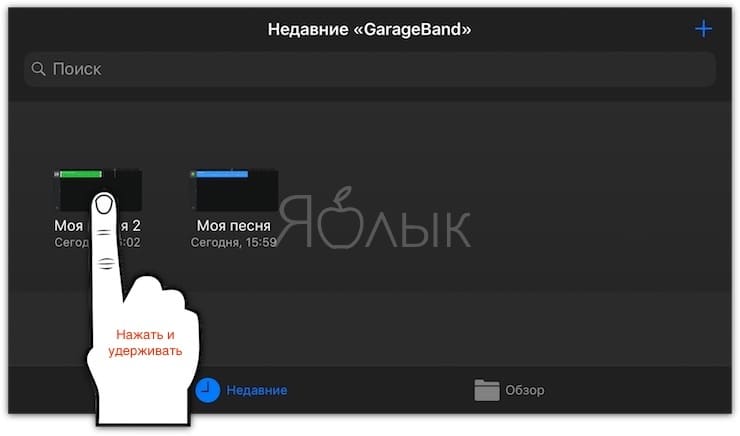
3. В появившемся контекстном меню нажмите на стрелочку;
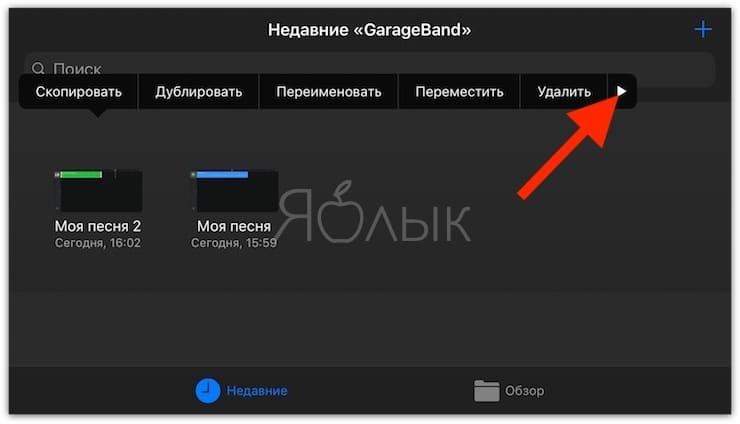
4. А затем на Поделиться;
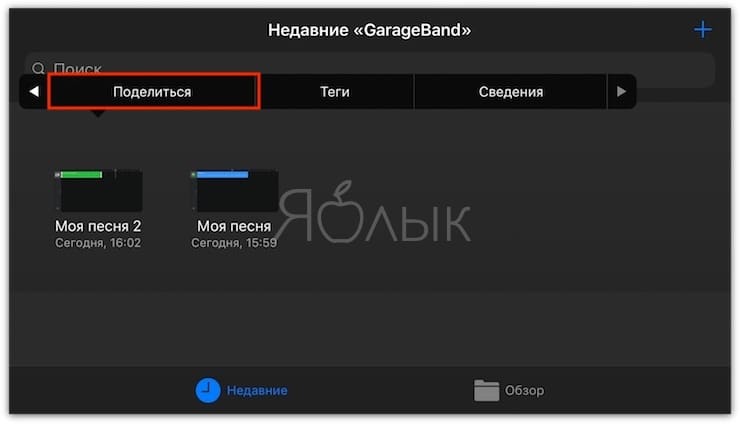
5. Выберите раздел Рингтон;
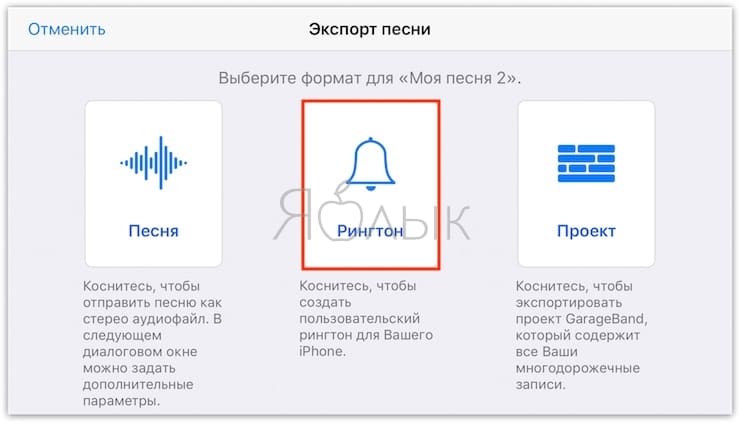
6. Перейдите в меню Ваши рингтоны;
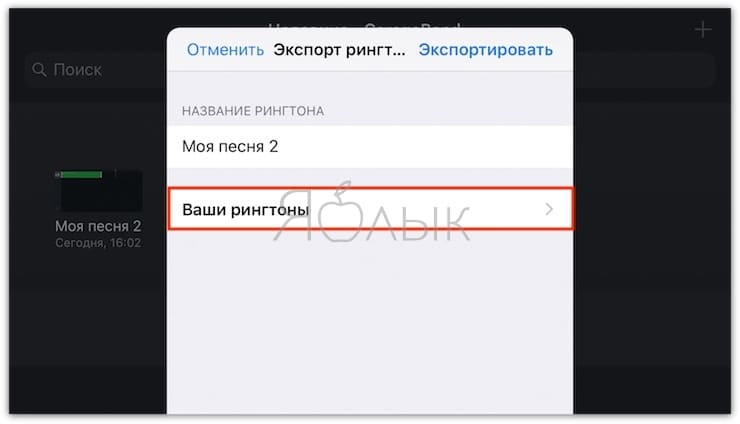
7. Нажмите кнопку Править;
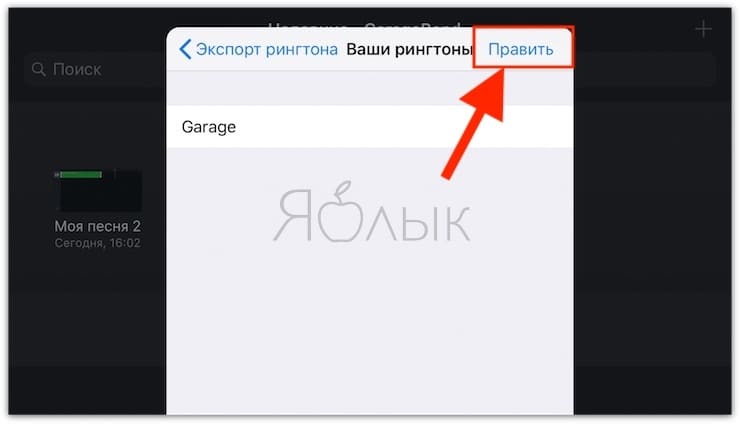
8. Нажмите значок «-» или сделайте свайп справа налево;
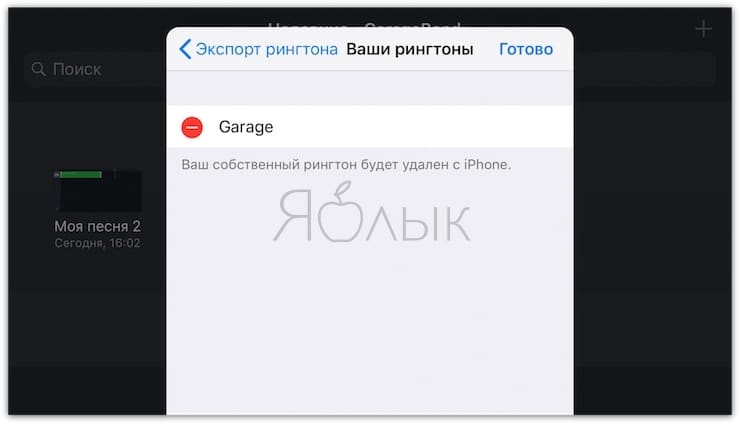
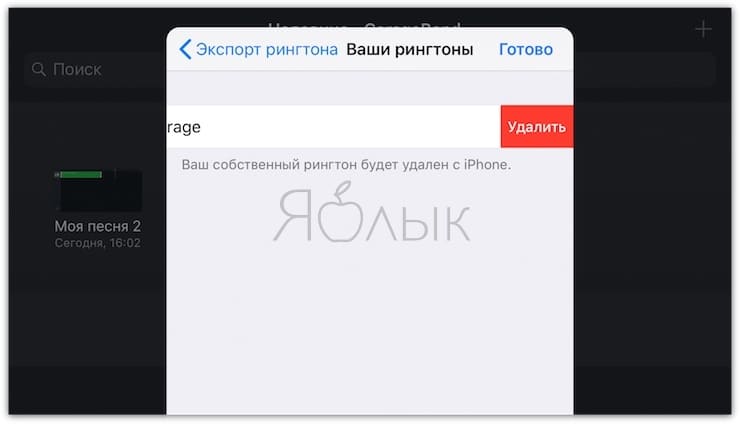
10. Рингтон удалится из приложения и по пути Настройки → Звуки, тактильные сигналы → Рингтон.
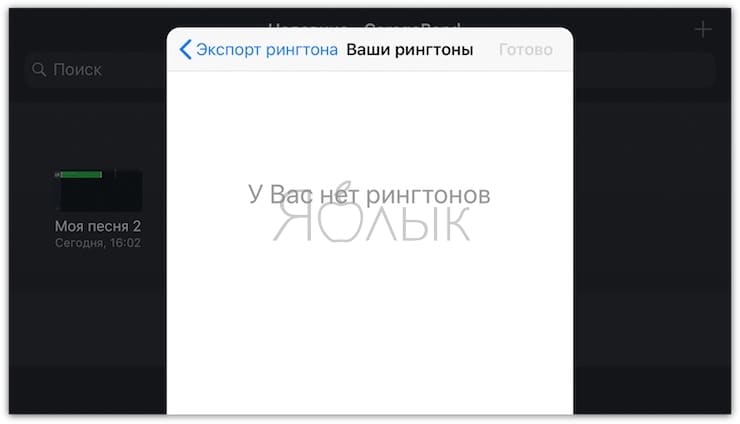
Как удалить рингтон с iPhone, загруженный через iTunes или сторонние альтернативы (iTools, iFunBox)
Данные программы помогут с легкостью удалить загруженный рингтон с Айфона, если:
Как удалить рингтон с помощью программы iFunBox
Примечание: если при установке iFunBox на Mac появляется сообщение «Программа не может быть открыта, так как ее автор является неустановленным разработчиком» — воспользуйтесь этой статьей.
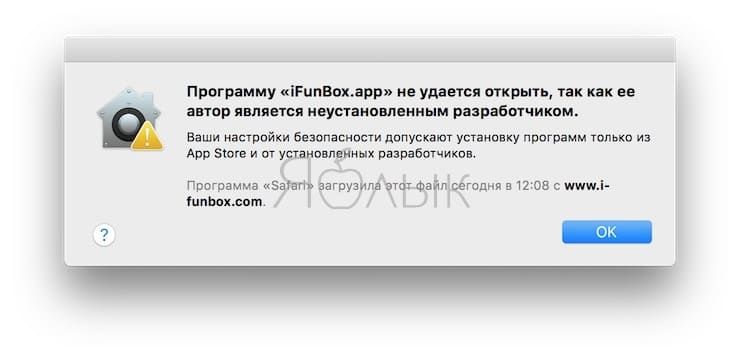
2. С помощью кабеля подключите iPhone к компьютеру, после чего запустите программу;
3. Выберите раздел Raw File System в меню справа;
4. По адресу iTunes_Control → Ringtones найдите нежелательный рингтон в формате m4r;
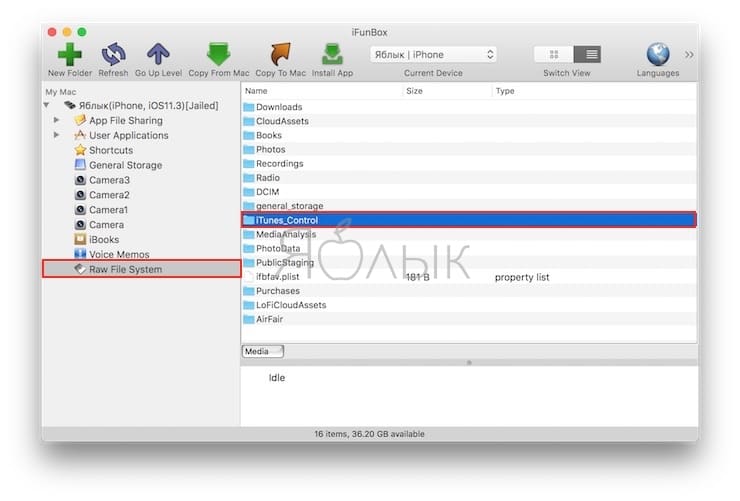
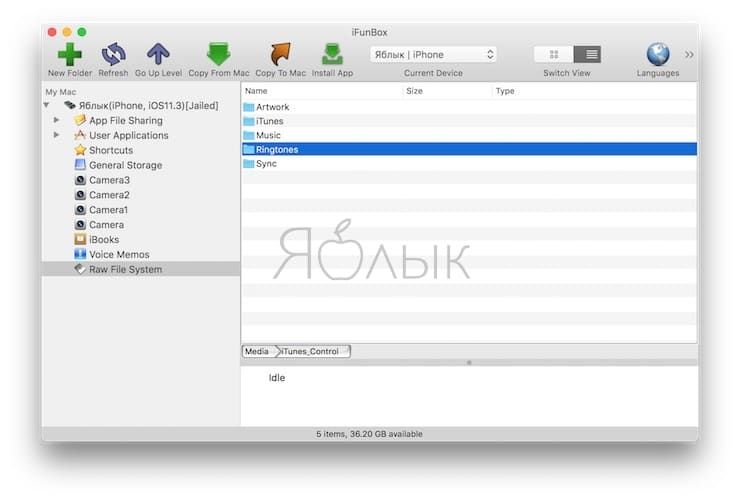
5. Удалите мелодию, нажав на ней правой кнопкой мыши и выбрав Delete;
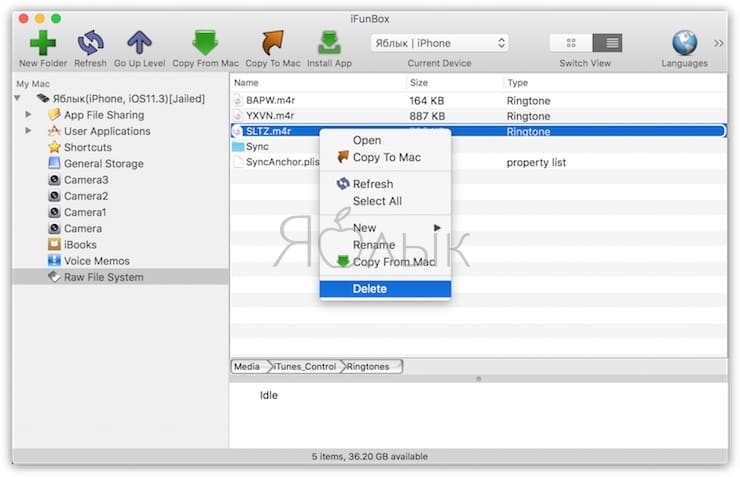
6. После этого в iPhone зайдите в «Настройки» → «Звуки, тактильные сигналы» → «Рингтон». Если все было сделано верно, вы увидите лишь стандартные мелодии вызова.
Если вы используете программу iTools — выполните аналогичные действия.
